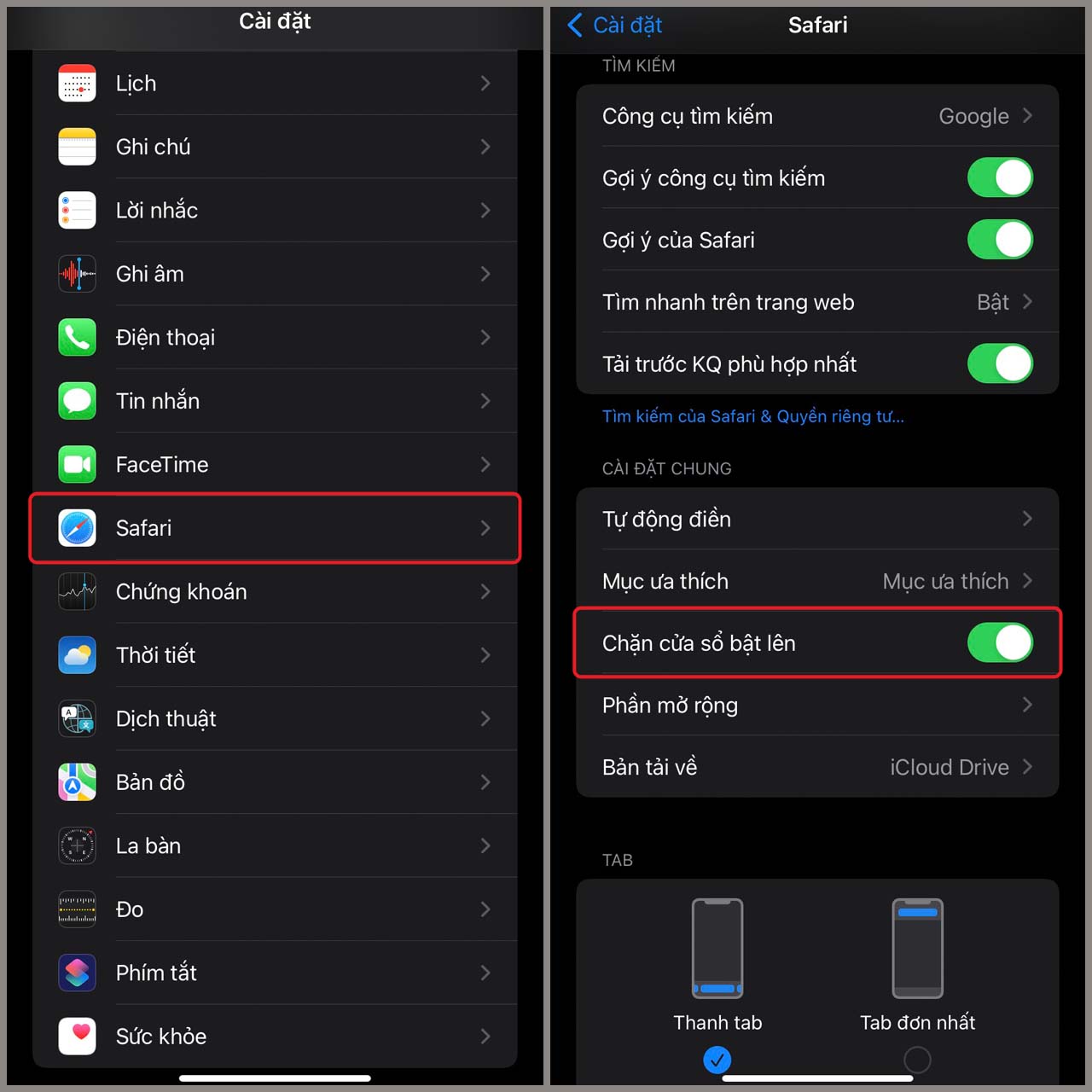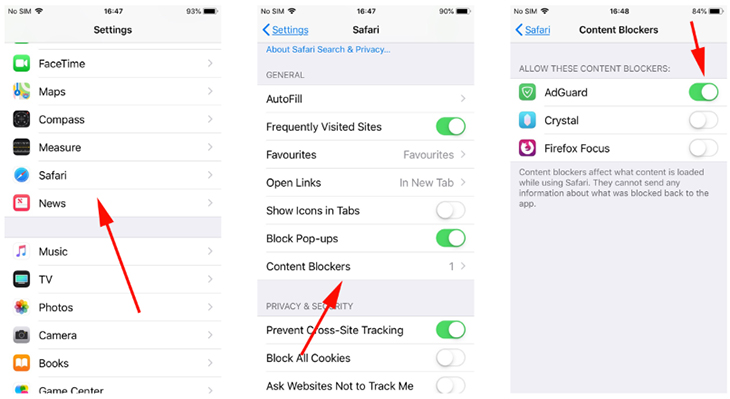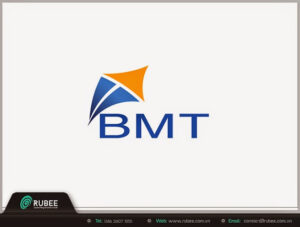Cách Chặn Quảng Cáo Trên iPhone Hiệu Quả: Hướng Dẫn Chi Tiết
Trong thời đại số hóa hiện nay, việc quảng cáo xuất hiện liên tục trên điện thoại di động là điều khó tránh khỏi, đặc biệt là trên các thiết bị iPhone. Mặc dù những quảng cáo này có thể mang lại thông tin hữu ích, nhưng chúng cũng gây phiền toái và làm giảm trải nghiệm người dùng. May mắn thay, có nhiều cách để chặn quảng cáo trên iPhone giúp bạn tận hưởng những giờ phút sử dụng điện thoại mượt mà hơn. Trong bài viết này, chúng ta sẽ cùng khám phá các phương pháp hiệu quả để chặn quảng cáo iPhone mà không cần phải sử dụng ứng dụng của bên thứ ba.
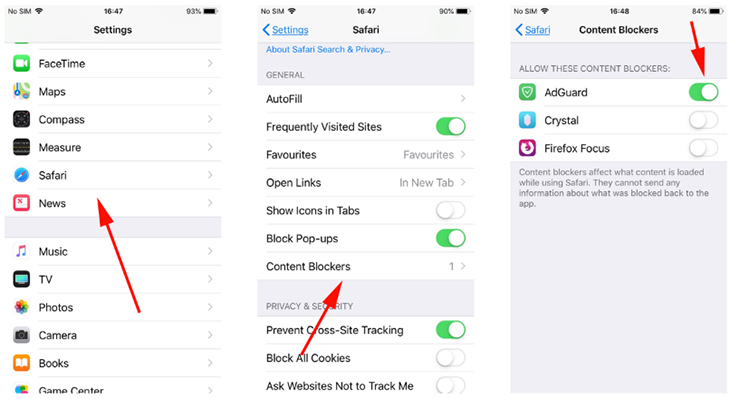
Tại Sao Bạn Cần Chặn Quảng Cáo Trên iPhone?
Ngày nay, quảng cáo trực tuyến xuất hiện ở khắp mọi nơi, từ các ứng dụng, trang web cho đến trong chính các trò chơi mà bạn chơi trên iPhone. Mặc dù quảng cáo giúp các nhà phát triển kiếm tiền, nhưng chúng có thể ảnh hưởng đến trải nghiệm người dùng một cách tiêu cực. Cụ thể, những quảng cáo này có thể:
- Làm chậm thiết bị: Một số quảng cáo làm tải trang chậm, đặc biệt là quảng cáo pop-up hoặc banner.
- Làm gián đoạn trải nghiệm: Quảng cáo xuất hiện khi bạn đang sử dụng ứng dụng hoặc duyệt web, khiến bạn cảm thấy khó chịu và không thoải mái.
- Tiêu tốn dữ liệu di động: Nếu không chặn quảng cáo, bạn sẽ phải tải nhiều dữ liệu không cần thiết, điều này gây tốn kém dữ liệu di động.
Các Cách Chặn Quảng Cáo Trên iPhone
1. Sử Dụng Safari để Chặn Quảng Cáo
Safari là trình duyệt mặc định trên iPhone, và Apple đã cung cấp một số tính năng để giúp người dùng chặn quảng cáo trực tuyến khi duyệt web.
Bước 1: Cài Đặt Chế Độ Chặn Quảng Cáo
Để bắt đầu chặn quảng cáo trên Safari, bạn chỉ cần bật một số tính năng bảo mật trong phần Cài đặt.
- Vào Cài đặt trên iPhone của bạn.
- Chọn Safari.
- Trong phần Cài đặt Safari, tìm mục Quảng cáo và bật tính năng Chặn Quảng Cáo.
Bước 2: Sử Dụng Tiện Ích Chặn Quảng Cáo
Apple cũng cho phép bạn sử dụng các tiện ích mở rộng (extensions) để chặn quảng cáo. Bạn có thể tải xuống các tiện ích từ App Store như AdGuard hoặc 1Blocker. Những tiện ích này sẽ giúp bạn chặn các quảng cáo popup, banner, và video tự động trong khi duyệt web.
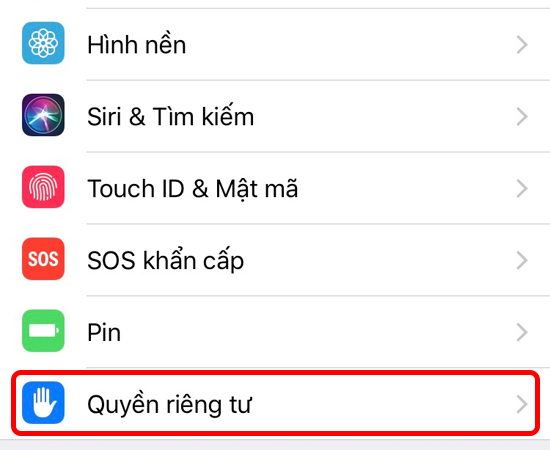
2. Tắt Quảng Cáo Trên Ứng Dụng iPhone
Ngoài việc chặn quảng cáo trong Safari, bạn cũng có thể tắt các quảng cáo hiển thị trong các ứng dụng trên iPhone của mình. Dưới đây là cách thực hiện:
- Tắt quảng cáo theo dõi quảng cáo: Quảng cáo trên iPhone thường được cá nhân hóa dựa trên lịch sử tìm kiếm và sở thích của bạn. Để tắt tính năng này:
- Vào Cài đặt.
- Chọn Quyền riêng tư.
- Chọn Quảng cáo và tắt Quảng cáo cá nhân hóa.
Khi bạn tắt tính năng này, Apple sẽ ngừng theo dõi hành vi của bạn để cá nhân hóa quảng cáo, giúp bạn giảm thiểu sự xuất hiện của quảng cáo không mong muốn.
3. Cài Đặt AdBlocker Để Chặn Quảng Cáo Trên Ứng Dụng
Có nhiều ứng dụng AdBlocker trên App Store giúp bạn chặn quảng cáo trên iPhone, không chỉ trong Safari mà còn trong các ứng dụng khác. Các ứng dụng này hoạt động bằng cách chặn quảng cáo banner, video, và quảng cáo full-screen trong hầu hết các ứng dụng miễn phí.
Một số ứng dụng AdBlocker phổ biến trên App Store:
- AdGuard: Ứng dụng này chặn quảng cáo không chỉ trong Safari mà còn trong tất cả các ứng dụng khác.
- AdBlock: Đây là một trong những ứng dụng phổ biến nhất giúp chặn quảng cáo trên iPhone.
- 1Blocker: Đây là một tiện ích giúp bạn chặn quảng cáo và các công cụ theo dõi mà không làm chậm Safari.
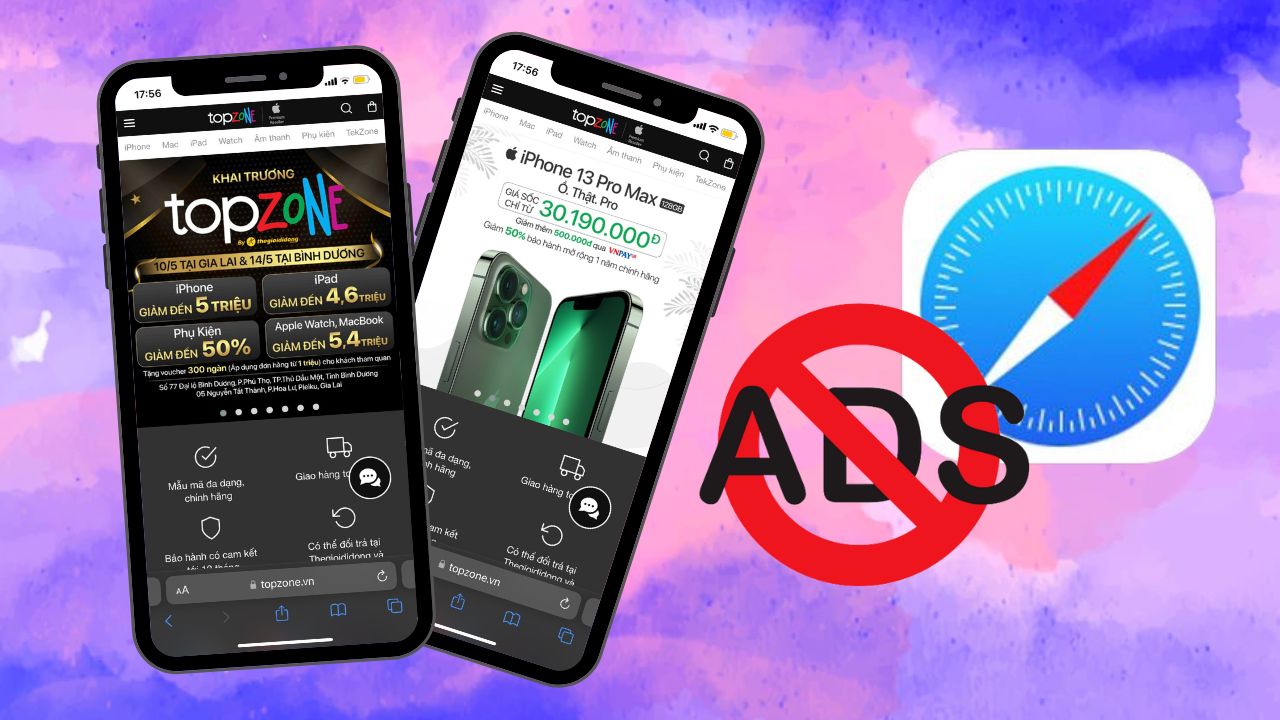
4. Cách Chặn Quảng Cáo Khi Lướt Web Trên iPhone
Khi bạn lướt web trên iPhone, có thể xuất hiện nhiều quảng cáo pop-up hoặc quảng cáo video tự động. Để giảm thiểu sự phiền toái này, bạn có thể thực hiện một số bước sau:
- Bật chế độ Chặn Pop-up: Vào Cài đặt > Safari > Bật Chặn cửa sổ pop-up.
- Bật tính năng “Không theo dõi”: Tính năng này giúp ngừng theo dõi dữ liệu cá nhân của bạn và giảm thiểu các quảng cáo mục tiêu. Để bật tính năng này, vào Cài đặt > Safari > bật Yêu cầu không theo dõi.
5. Chặn Quảng Cáo Trong Các Ứng Dụng Mua Sắm và Chơi Game
Nhiều ứng dụng miễn phí trên iPhone có quảng cáo tích hợp. Để tránh bị quấy rầy bởi quảng cáo trong các ứng dụng này, bạn có thể làm theo các cách sau:
- Nâng cấp lên phiên bản trả phí: Nhiều ứng dụng cung cấp phiên bản không quảng cáo khi bạn nâng cấp lên phiên bản trả phí.
- Tắt thông báo quảng cáo: Một số ứng dụng cho phép bạn tắt thông báo quảng cáo trong phần cài đặt của chúng.
FAQs – Câu Hỏi Thường Gặp
Tại sao tôi vẫn thấy quảng cáo dù đã bật tính năng chặn quảng cáo?
Một số ứng dụng hoặc trang web có thể sử dụng quảng cáo khó chặn hoặc có thể vượt qua bộ lọc quảng cáo. Điều này là do công nghệ quảng cáo liên tục thay đổi và đôi khi có thể tránh được các phần mềm chặn quảng cáo.
Cách nào hiệu quả nhất để chặn quảng cáo trên iPhone?
Sử dụng kết hợp chặn quảng cáo trong Safari và cài đặt các ứng dụng AdBlocker là cách hiệu quả nhất để chặn quảng cáo trên iPhone. Bạn cũng nên kiểm tra cài đặt quảng cáo trong Cài đặt để tối ưu hóa khả năng chặn quảng cáo.
Liệu việc chặn quảng cáo có ảnh hưởng đến các ứng dụng miễn phí không?
Chặn quảng cáo sẽ giúp bạn có trải nghiệm tốt hơn khi sử dụng ứng dụng miễn phí, nhưng cũng có thể làm giảm nguồn thu nhập của các nhà phát triển ứng dụng. Nếu bạn thấy một ứng dụng hữu ích, hãy cân nhắc đóng góp cho nhà phát triển bằng cách mua phiên bản không quảng cáo.
Chặn quảng cáo trên Safari có hiệu quả với tất cả các quảng cáo không?
Mặc dù việc chặn quảng cáo trong Safari có thể giảm thiểu hầu hết các quảng cáo, nhưng một số quảng cáo vẫn có thể xuất hiện, đặc biệt là quảng cáo video tự động hoặc quảng cáo theo dõi người dùng.
Kết Luận
Việc chặn quảng cáo trên iPhone là một cách tuyệt vời để cải thiện trải nghiệm sử dụng điện thoại của bạn. Mặc dù các quảng cáo có thể hữu ích trong một số trường hợp, nhưng chúng cũng có thể làm phiền và làm giảm hiệu suất của thiết bị. Bằng cách sử dụng các phương pháp chặn quảng cáo như cài đặt Safari, sử dụng tiện ích mở rộng, hoặc cài đặt ứng dụng AdBlocker, bạn có thể dễ dàng thoát khỏi sự phiền toái của quảng cáo và tận hưởng trải nghiệm iPhone mượt mà hơn.